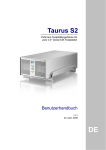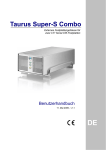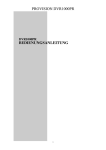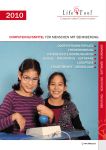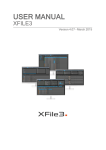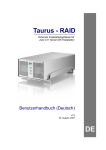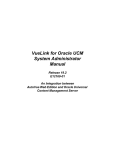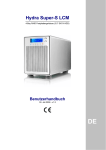Download PD-SATA USB/LAN Benutzerhandbuch
Transcript
PD-SATA USB/LAN Netzlaufwerkgehäuse für 3.5 Zoll SATA Festplatten Benutzerhandbuch & Installationsanweisungen 25. März 2008 - v1.0 USER MANUAL PD-SATA USB/LAN Inhaltsverzeichnis 1 EINLEITUNG...................................1 4.2 1.1 1.2 1.3 1.4 SYMBOLERKLÄRUNG ...................1 DAS PD-SATA USB/LAN ...........1 LIEFERUMFANG ...........................1 SYSTEMVORAUSSETZUNGEN ........2 1.4.1 PC Voraussetzungen.........2 1.4.2 Mac Voraussetzungen.......2 1.5 PRODUKTANSICHT .......................2 1.5.1 4.2.1 Status ..............................12 4.2.2 4.2.3 4.2.4 4.2.5 4.2.6 4.2.7 IP Config..........................15 Maintenance....................15 SMB Server .....................18 FTP Server ......................20 XBOX360 Media..............23 Disk Utility .......................24 Rückansicht.......................2 5 2 NETZLAUFWERK.........................25 EINBAU DER FESTPLATTE ..........3 5.1 3 WEBEINSTELLUNGEN.................12 2.1 VORBEREITEN DES GEHÄUSES .....3 2.2 INSTALLATION DER FESTPLATTE ....4 5.1.1 Windows Explorer ...........25 5.1.2 Netzlaufwerk Verbinden ..26 5.1.3 Netzlaufwerk Trennen......27 5.1.4 FTP .................................28 5.2 DATEIZUGANG AM MAC ..............29 INSTALLATION...............................5 3.1 USB-LAUFWERK FÜR DEN PC......6 3.1.1 USB Verbindung................6 3.1.2 Entfernen des Gerätes ......6 3.2 USB-LAUFWERK FÜR DEN MAC....7 3.2.1 3.2.2 USB Verbindung................7 Entfernen des Gerätes ......7 4 KONFIGURATION DES NETZLAUFWERKES .............................8 4.1 ANMELDEN .................................8 4.1.1 4.1.2 4.1.3 4.1.4 Anmelden auf Windows.....8 LAN-Disk-Programm .........9 Anmelden auf dem Mac ..10 Peer to Peer .................... 11 DATEIZUGANG AUF WINDOWS ....25 5.2.1 SMB ................................29 5.2.2 FTP .................................31 5.3 XBOX 360 MEDIA-SERVER.........32 6 APPENDIX ....................................34 6.1 6.2 6.3 FAQ ........................................34 ZUM THEMA DATENSICHERUNG ..35 ÜBER DIESES HANDBUCH ...........36 BENUTZERHANDBUCH PD-SATA USB/LAN 1 Einleitung 1.1 Symbolerklärung Für Tipps und Hinweise finden Sie spezielle Symbole auf der linken Seite dieses Benutzerhandbuches. Die Bedeutung der Symbole ist wie folgt: Allgemeine Tipps und Hinweise. Wichtige Information zur Benutzung Ihres Gerätes. 1.2 Das PD-SATA USB/LAN Das Netzlaufwerkgehäuse “PD-SATA USB/LAN” ist aus hochwertigem Aluminium hergestellt, was besonders gut für die Wärmeableitung ist. Es stellt die ideale Lösung als zusätzliches externes Speichermedium und Datenbackup dar oder kann dem Datentransfer zwischen Computern dienen. Produktgröße: 23.0cm x 14.0 cm x 5.0 cm 1.3 Lieferumfang Lieferumfang kann anders sein als hier angegeben. Beigelegte Komponenten ändern sich je nach Version und Verkaufsort. • PD-SATA USB/LAN Gehäuse ohne Festplatten • Externes Netzteil; Input 100-240V, Output 12V/2A, 5V/2A • USB 2.0 und Patchkabel • Benutzerhandbuch • CD mit LAN-Disk-Programm für Windows Seite 1 / Kapitel 1 - Einleitung BENUTZERHANDBUCH PD-SATA USB/LAN 1.4 Systemvoraussetzungen 1.4.1 PC Voraussetzungen • Minimum Intel Prozessor III 500MHz, 128MB RAM • USB 2.0 (USB 1.1) Verbindung; Windows 2000/XP/Vista • 10, 100 oder 10/100Mbps Netzwerkanschluss; Windows 2000/XP/Vista 1.4.2 Mac Voraussetzungen • Minimum Apple G4 Prozessor, 128MB RAM • USB 2.0 (USB 1.1) Verbindung; Mac OS 10.2 oder neuer • 10, 100 oder 10/100Mbps Netzwerkanschluss; Mac OS 10.2 oder neuer 1.5 Produktansicht Um das Gerät auf die Werkeinstellung zurückzusetzen, drücken Sie die Resettaste, schalten Sie das Gerät ein, warten Sie bis die LED aufhört zu flackern (~30 Sekunden) und lassen Sie dann die Taste wieder los. Das Netzlaufwerk wird automatisch neu starten und die Einstellungen zurücksetzen. 1.5.1 Rückansicht X Y 1. Statusanzeige Orange (HDD) = HDD Aktivität Gelb (SYSTEM) = Betriebssystem Grün (LINK) = Netzwerkverbindung Z 2. 10/100 Netzwerkanschluss (RJ-45) [ 3. Reset-Taste 4. USB 2.0 Anschluss \ ] 5. Stromanschluss 6. Ein-/Ausschalter Seite 2 / Kapitel 1 - Einleitung BENUTZERHANDBUCH PD-SATA USB/LAN 2 Einbau der Festplatte 2.1 Vorbereiten des Gehäuses Entfernen Sie unbedingt das Netzteil vom Stromanschluss, bevor Sie das Gehäuse öffnen. Lösen Sie die vier Schrauben auf der Unterseite des Gehäuses. Schieben Sie das innere Gehäuse nach vorne und entfernen Sie das äußere Gehäuse. Die Aluminiumfüße müssen zur Installation der Festplatte nicht entfernt werden. Falls die Abdeckung festgeschraubt ist, entfernen Sie die vier Schrauben und dann die Abdeckung vom Gehäuse. Falls Ihr Produkt mit installierter Festplatte verkauft wurde, lesen Sie bitte zuerst aufmerksam die Garantieinformation durch, bevor Sie das Gehäuse öffnen und andere Festplatten installieren! Seite 3 / Kapitel 2 - Einbau der Festplatte BENUTZERHANDBUCH PD-SATA USB/LAN 2.2 Installation der Festplatte Vorsicht, dass beim Einbau der Festplatte keine Kabel oder Komponenten beschädigt werden Verbinden Sie das SATA-Kabel und das Stromkabel mit der Festplatte. Installieren und befestigen Sie die Festplatte mit den vier Schrauben von der Unterseite. Montieren Sie den Gehäusedeckel, schieben Sie das Innengehäuse zurück in das Aluminiumgehäuse und drehen Sie die 4 Schrauben ein. Schliessen Sie das Netzteil und das Verbindungskabel an. Seite 4 / Kapitel 2 - Einbau der Festplatte BENUTZERHANDBUCH PD-SATA USB/LAN 3 Installation Stellen Sie sicher, dass Sie im gleichen Netzwerk wie Ihr LAN Laufwerk angeschlossen sind. Für das Netzlaufwerk wird der PD-SATA mit dem Patchkabel an einen Switch oder Router ans lokale Netzwerk angeschlossen. Mehrere Computer können dann via FTP oder SMB Verbindung auf die Daten zugreifen. Verwenden Sie nur ein Kabel zur selben Zeit und schliessen Sie nie beide gleichzeitig an. Für das USB-Laufwerk wird der PD-SATA mit dem USB-Kabel direkt an einen Computer angeschlossen. Nur ein Computer kann auf die Daten zugreifen. Falls Sie ein Ersatznetzteil kaufen für zu Hause oder fürs Büro, bitte darauf achten, dass die technischen Daten mit dem mitgelieferten Netzteil übereinstimmen! Einige Hinweise zum Betrieb des Gerätes: • Decken Sie das Gehäuse nicht ab und lassen Sie genug Raum herum für die Kühlung. • Setzen Sie das Gerät weder Wasser noch feuchten Bedingungen aus. • Wir empfehlen, nur die mit dem Produkt gelieferten Kabel und Netzteil zu verwenden. Seite 5 / Kapitel 3 - Installation BENUTZERHANDBUCH PD-SATA USB/LAN 3.1 USB-Laufwerk für den PC Falls die Partition oder das Format der Festplatte via USB Verbindung geändert wird, denken Sie daran, dass das Netzlaufwerk nur die erste Partition erkennt und nur falls diese mit FAT32 formatiert ist. Das Formatieren löscht ebenfalls alle Daten und Einstellungen des Netzlaufwerks! Die Benutzer und Passwörter des Netzlaufwerks sind bei der USB Verbindung nicht erhältlich. Alle Daten und Ordner können uneingeschränkt gesehen und geändert werden! 3.1.1 USB Verbindung Stellen Sie sicher, dass die Festplatte richtig installiert und das Netzteil angeschlossen ist, bevor Sie das Gerät einschalten. Falls Ihr Gerät mit einer installierten Festplatte geliefert wurde, können Sie es direkt anschließen. • Schalten Sie den Computer ein und starten Sie Windows • Schließen Sie das USB-Kabel an und schalten Sie das Gerät ein. • Lassen Sie Windows den Treiber suchen und installieren. • Öffnen Sie „Arbeitsplatz“, um Ihre USB-Festplatte zu sehen. Falls das USB-Laufwerk nicht erkannt wird, vergewissern Sie sich, dass die Festplatte mittels des „Disk Utility“ des Netzlaufwerks formatiert wurde. Falls die Festplatte bereits formatiert wurde, entfernen Sie das USB-Kabel und schliessen Sie es an einen anderen oder noch einmal an denselben USB-Anschluss an. 3.1.2 Entfernen des Gerätes Für sicheres Entfernen und um Datenverluste zu vermeiden, verwenden Sie immer die Hardware Entfernungsroutine. • Klicken Sie auf das Taskbar-Symbol zum Entfernen für externe Hardware. • Wählen Sie das externe USB-Laufwerk um es zu entfernen. Seite 6 / Kapitel 3 - Installation BENUTZERHANDBUCH PD-SATA USB/LAN 3.2 USB-Laufwerk für den Mac Falls die Partition oder das Format der Festplatte via USB Verbindung geändert wird, denken Sie daran, dass das Netzlaufwerk nur die erste Partition erkennt und nur falls diese mit FAT32 formatiert ist. Das Formatieren löscht ebenfalls alle Daten und Einstellungen des Netzlaufwerks! Für sicheres Entfernen und um Datenverluste zu vermeiden, verwenden Sie immer die Hardware Entfernungsroutine. 3.2.1 USB Verbindung Stellen Sie sicher, dass die Festplatte richtig installiert und das Netzteil angeschlossen ist, bevor Sie das Gerät einschalten. Falls Ihr Gerät mit einer installierten Festplatte geliefert wurde, können Sie es direkt anschließen. • Schalten Sie den Computer ein und starten Sie Mac OS. • Schließen Sie das USB-Kabel an und schalten Sie das Gerät ein. • Das USB-Laufwerk wird automatisch eingerichtet. • Die Festplatte erscheint auf Ihrem Bildschirm. Falls das USB-Laufwerk nicht erkannt wird, vergewissern Sie sich, dass die Festplatte mittels des „Disk Utility“ des Netzlaufwerks formatiert wurde. Falls die Festplatte bereits formatiert wurde, entfernen Sie das USB-Kabel und schliessen Sie es an einen anderen oder noch einmal an denselben USB-Anschluss an. 3.2.2 Entfernen des Gerätes Ziehen Sie das Festplattensymbol in den Papierkorb, um das Gerät abzumelden und schalten Sie dann das Gerät aus. Seite 7 / Kapitel 3 - Installation BENUTZERHANDBUCH PD-SATA USB/LAN 4 Netzlaufwerk-Konfiguration Das USB-Kabel muss zuerst entfernt werden. Es ist nicht möglich beide Verbindungen zur selben Zeit zu verwenden! Um das Netzlaufwerk mit Ihrem Netzwerk zu verbinden, kann ein zusätzlicher Switch, Router oder Hub erforderlich sein. Wenn Sie das Netzlaufwerk direkt an Ihren Computer anschließen, stellen Sie sicher, die IP Nummer und DNSEinstellungen automatisch zu erhalten um das Gerät zu finden. Um das Netzlaufwerk einzurichten, brauchen Sie einen Webbrowser und die IP Nummer des PD-SATA. Je nach Betriebssystem gibt es verschiedene Möglichkeiten, welche nachstehend beschrieben sind. Schalten Sie das Gerät ein und vergewissern Sie sich, dass es an dasselbe lokale Netzwerk angeschlossen und das USB-Kabel entfernt ist. 4.1 Anmelden 4.1.1 Anmelden auf Windows Öffnen Sie Ihren Webbrowser, tippen Sie STORAGE oder, wenn direkt am Computer angeschlossen, tippen Sie 169.254.0.1 in das Adressenfeld ein. Bei mehr als einem zur selben Zeit angeschlossenen Gerät tippen Sie STORAGE-xxxx, wobei die xxxx für die letzten vier Kennziffern der Mac-Adresse (siehe Unterseite des Gerätes) stehen (Beispiel: STORAGE-2343). Voreinstellungen Benutzername: admin Passwort: admin Wir empfehlen dringend, das Passwort zu ändern sobald sie eingeloggt sind, um unberechtigte Zugriffe zu verhindern. Seite 8 / Kapitel 4 - Netzlaufwerk-Konfiguration BENUTZERHANDBUCH PD-SATA USB/LAN 4.1.2 LAN-Disk-Programm Das Netzlaufwerk kann ebenfalls mit dem LAN-Disk-Programm eingerichtet werden. Das LAN-DiskProgramm ist nur für Windows erhältlich. 1. Starten Sie das LAN-Disk-Programm. 2. Drücken Sie die “Search for Remote Devices” Taste. Das LAN-DiskProgramm braucht Zugang auf das Netzwerk via UDP Port 14675. Stellen Sie sicher, dass die Firewall dementsprechend eingestellt ist. 3. Wählen Sie Ihr Netzlaufwerk von der Liste. Nach dem Suchen für das Netzlaufwerk können Sie anstatt des Programms auch die IP Nummer kopieren und in den Webbrowser eingeben. 4. Wenn Sie das Gerät anwählen erscheint ein Dialogfenster. Geben Sie das Admin-Passwort ein. 5. Drücken Sie auf “Management” um das Gerät einzurichten. Seite 9 / Kapitel 4 - Netzlaufwerk-Konfiguration BENUTZERHANDBUCH PD-SATA USB/LAN Anstelle des TerminalProgramms können Sie auch in der LogDatei des DHCPServers Ihres Router nachschauen, welche IP Nummer dem Netzlaufwerk zugeordnet wurde. Im Büro oder Geschäft fragen Sie bitte Ihren SystemAdministrator für Hilfe. 4.1.3 Anmelden auf dem Mac Zuerst müssen Sie die IP Nummer Ihres Netzlaufwerks finden und dann diese in den Webbrowser eingeben, um das Gerät einzurichten. 1. Schalten Sie das Gerät ein und vergewissern Sie sich, dass es an dasselbe lokale Netzwerk angeschlossen ist. 2. Starten Sie das „Terminal“ Programm, welches Sie im Dienstprogramme Ordner finden können. 3. Schreiben Sie nmblookup STORAGE. Dies ist der Standardname des Netzlaufwerks. Falls dieser zuvor geändert wurde, geben Sie den neuen Namen ein oder setzen Sie das Gerät auf die Werkeinstellung zurück. Der komplette Befehl sieht folgendermaßen aus: nmblookup STORAGE 4. Nachdem Sie den Befehl eingegeben und die Eingabetaste gedrückt haben, sollte in der letzten Zeile die IP Nummer und der Name Ihres Netzlaufwerks erscheinen. Bei mehr als einem zur selben Zeit angeschlossenen Gerät tippen Sie STORAGE-xxxx, wobei die xxxx für die letzten vier Kennziffern der Mac-Adresse (siehe Unterseite des Gerätes) stehen (Beispiel: STORAGE-2343). Seite 10 / Kapitel 4 - Netzlaufwerk-Konfiguration BENUTZERHANDBUCH PD-SATA USB/LAN 5. Öffnen Sie den Webbrowser und geben Sie die IP Nummer, die im Terminal angezeigt wurde, in das Adressenfeld ein. Die IP Nummern in diesem Benutzerhandbuch sind nur als Referenz gedacht. Um das Gerät auf die Werkeinstellung zurückzusetzen, drücken Sie die Resettaste, schalten Sie das Gerät ein, warten Sie bis die LED aufhört zu flackern (~30 Sekunden) und lassen Sie dann die Taste wieder los. Wenn Sie das Netzlaufwerk direkt an Ihren Computer anschließen, stellen Sie sicher, die IP Nummer und DNSEinstellungen automatisch zu erhalten, um das Gerät zu finden. 6. Drücken Sie die Eingabe-Taste um sich anzumelden. Voreinstellungen Benutzername: admin Passwort: admin Hinweis: Wir empfehlen dringend, das Passwort zu ändern sobald sie eingeloggt sind, um unberechtigte Zugriffe zu verhindern. 4.1.4 Peer to Peer Wenn das Netzlaufwerk direkt via Netzwerkkabel an Ihren Computer angeschlossen ist (ohne Router), können Sie die Standard IP Nummer 169.254.0.1 verwenden. Öffnen Sie den Webbrowser und geben Sie die IP Nummer 169.254.0.1 in das Adressenfeld ein. Der Benutzername und das Passwort sind admin. Hinweis: Ein so genanntes Crossover-Patchkabel ist nicht erforderlich für die Peer-toPeer Verbindung. Sie können das normale Patchkabel, welches mit Ihrem Gerät geliefert wurde, verwenden, da der DHCP-Server des Netzlaufwerks automatisch einschaltet. Seite 11 / Kapitel 4 - Netzlaufwerk-Konfiguration BENUTZERHANDBUCH PD-SATA USB/LAN 4.2 Webeinstellungen Um das Gerät auf die Werkeinstellung zurückzusetzen, drücken Sie die Resettaste, schalten Sie das Gerät ein, warten Sie bis die LED aufhört zu flackern (~30 Sekunden) und lassen Sie dann die Taste wieder los. Falls die Dateinamen der Daten auf dem Netzlaufwerk in einer anderen Sprache als Englisch sind, wählen Sie hier die richtige Sprache von der Liste. Für Deutsch verwenden Sie Latin (CP1252). Falls die Spracheinstellung falsch ist, können die Dateien nicht gespeichert werden oder die Dateinamen werden Öffnen Sie Ihren Webbrowser und geben Sie die IP Nummer des Netzlaufwerks in das Adressenfeld ein. Melden Sie sich mit folgendem Benutzernamen an: admin/admin. 4.2.1 Status • Host Name: Bei der Wahl des Gerätenamen ist es wichtig einen Namen auszusuchen, der nicht bereits schon im lokalen Netzwerk vorhanden ist. Drücken Sie die „Change“ Taste, falls Sie den Namen ändern möchten. • Group Name: Dieser Name sollte derselbe wie die Arbeitsgruppe Ihres Computers sein. Drücken Sie die „Change“ Taste, falls Sie den Namen ändern möchten. Bei Windows drücken Sie mit der rechten Maustaste auf „Arbeitsplatz“ und wählen Sie „Eigenschaften“. Beim Computernamen können Sie die Arbeitsgruppe sehen. Um den Mac einer Arbeitsgruppe zuzuordnen, verwenden Sie das Verzeichnisdienste Programm unter Dienstprogramme. Wählen Sie Konfigurieren bei SMB für weitere Einstellungen. falsch angezeigt. Seite 12 / Kapitel 4 - Netzlaufwerk-Konfiguration BENUTZERHANDBUCH PD-SATA USB/LAN Das Datum und die Zeit stimmen nur, solange das Gerät eingeschaltet ist. Falls der SNTPService deaktiviert und die Stromversorgung abgeschaltet wird, muss das Datum und die Zeit nach Neustart wieder neu eingestellt werden. • Administrator: Dieser Benutzer kann das Netzlaufwerk und alle seine Einstellungen verwalten. Der Name kann nicht geändert werden, wir empfehlen jedoch dringend das Passwort zu ändern sobald sie eingeloggt sind, um unberechtigte Zugriffe zu verhindern. Drücken Sie die „Change“ Taste, geben Sie das neue Passwort zweimal ein und drücken Sie OK. Sie müssen sich dann mit dem neuen Passwort wieder anmelden. • Date/Time: Drücken Sie die „Change“ Taste. Wenn SNTP deaktiviert ist, können Sie das Datum und die Zeit von Hand einstellen und dann mit OK bestätigen. Falls das Gerät Zugang zum Internet hat, empfehlen wir den SNTP-Service auf AUTO zu schalten. Wählen Sie Ihre Zeitzone von der Liste aus, falls nötig wählen Sie Sommerzeit (daylight saving time) und bestätigen Sie mit OK. Das Datum und die Zeit wird automatisch eingestellt. Falls der SNTP Server auf AUTO eingestellt ist, wird die Zeit beim Neustart automatisch übers Internet abgeglichen. Falls die Spracheinstellung falsch ist, können die Dateien nicht gespeichert werden oder die Dateinamen werden falsch angezeigt. • Language: Falls die Dateinamen der Daten auf dem Netzlaufwerk in einer anderen Sprache als Englisch sind, wählen Sie hier die richtige Sprache von der Liste. Für Deutsch verwenden Sie Latin (CP1252). Es ist wichtig, dass die richtige Sprache eingestellt ist noch bevor die Daten auf dem Netzlaufwerk gespeichert werden! Seite 13 / Kapitel 4 - Netzlaufwerk-Konfiguration BENUTZERHANDBUCH PD-SATA USB/LAN • Firmware Version: Zeigt die aktuelle Version der Firmware an. Fragen Sie Ihren Händler für eventuelle Aktualisierungen. • Network Information: Zeigt die IP und MAC Nummer Ihres Netzlaufwerkes an. Wir empfehlen ab und zu auf der Webseite Ihres Händlers für eventuelle Aktualisierungen der Firmware nachzuschauen. Der DHCP-Server sollte deaktiviert sein, so dass es andere Geräte im Netzwerk nicht beeinträchtigt. Im Normalfall wird der Router oder ein DHCP-Server auf dem Netzwerk die IP Nummern zuordnen und ein zweiter DHCP-Server würde diese nur stören. Wenn das Netzlaufwerk via Patchkabel direkt an den Computer angeschlossen wird, schaltet der DHCP-Server automatisch ein. Aus diesem Grund benötigen Sie kein so genanntes Crossover-Kabel, sondern können das normale Patchkabel verwenden. Falls die Partition oder das Format der Festplatte via USB Verbindung geändert wird, denken Sie daran, dass das Netzlaufwerk nur die erste Partition erkennt und nur falls diese mit FAT32 formatiert ist. Falls die Information zur Festplatte nichts anzeigt, formatieren Sie das Laufwerk mit dem Disk Utility Programm des Netzlaufwerks. • Service Information: Standardmäßig sind beide Samba und FTP-Service eingeschaltet, so dass Daten via FTP oder SMB Verbindung auf dem Netzlaufwerk gespeichert werden können. Falls Sie nur einen dieser Service benötigen, empfehlen wir den anderen für Sicherheitsgründen zu deaktivieren. Sie können ihn jederzeit wieder einschalten, wenn Sie später diesen Service verwenden möchten. • Disk Information: Zeigt Informationen zu der eingebauten Festplatte und der Kapazität an. Falls Sie hier keine Informationen zur Festplatte sehen können, ist es möglich, dass die Festplatte nicht richtig installiert oder noch nicht formatiert wurde. Überprüfen Sie die Verbindung von allen Kabeln und formatieren Sie die Festplatte mit dem „Disk Utility“ Programm des Netzlaufwerks. Seite 14 / Kapitel 4 - Netzlaufwerk-Konfiguration BENUTZERHANDBUCH PD-SATA USB/LAN 4.2.2 IP Config Für die korrekte Einstellung der IP Nummern schauen Sie bei Ihrem Router nach oder fragen Sie Ihren System Administrator. Standardmäßig ist die IP Konfiguration auf automatische IP eingestellt. Diese Einstellung ist empfohlen, damit das Netzlaufwerk die nötigen IP Nummern automatisch beziehen kann. Falls Sie diese Konfiguration von selbst einstellen möchten, wählen Sie “Static IP as below”, geben Sie die neuen Nummern ein und bestätigen Sie es mit der “Apply” Taste. Die Einstellung von Hand ist empfohlen, wenn Sie das Netzlaufwerk fest verbinden oder zum Beispiel PortForwarding einstellen möchten. 4.2.3 Maintenance Die Funktionen im „Maintenance“ Menü sind für die Firmware Aktualisierung, um die Einstellung zurückzusetzen und das Gerät neu zu starten. Mehr Informationen zu den einzelnen Funktionen finden Sie auf den nächsten Seiten. Seite 15 / Kapitel 4 - Netzlaufwerk-Konfiguration BENUTZERHANDBUCH PD-SATA USB/LAN • Firmware Upload: Hier können Sie die Firmware für Ihr Netzlaufwerk aktualisieren. 1. Laden Sie die neueste Firmware von der Webseite Ihres Händlers herunter. Wir empfehlen ab und zu auf der Webseite Ihres Händlers für eventuelle Aktualisierungen der Firmware nachzuschauen. 2. Speichern Sie die Firmware auf Ihrem Computer und falls notwendig, dekomprimieren Sie die Datei. 3. Drücken Sie auf die „Browse“ Taste und wählen Sie die neue Firmware (BIN Datei). 4. Drücken Sie die „Upload“ Taste. Schalten Sie während der Firmware Aktualisierung auf keinen Fall das 5. Bestätigen Sie das Dialogfenster mit OK. Gerät oder den Strom aus! Warten Sie bis die Aktualisierung fertig ist, bevor Sie das Netzlaufwerk wieder verwenden. 6. Warten Sie, betätigen Sie keine der anderen Funktionen und auf schalten Sie auf keinen Fall den Strom aus. Die Aktualisierung kann ein paar Minuten dauern. 7. Nach der Aktualisierung erscheint ein Dialogfenster mit der Aufforderung zum Neustart. Bestätigen Sie es mit OK. 8. Klicken Sie auf die „Reboot“ Taste, um das Gerät neu zu starten. 9. Warten Sie etwa eine Minute bis das Netzlaufwerk wieder bereit ist und überprüfen Sie dann im „Status“ Menü ob die neue Firmware angezeigt wird. Seite 16 / Kapitel 4 - Netzlaufwerk-Konfiguration BENUTZERHANDBUCH PD-SATA USB/LAN • System Reboot: Mit dieser Funktion kann das Gerät neu gestartet werden (z.B. nach der Firmware Aktualisierung). 1. Drücken Sie die „Reboot“ Taste. Stellen Sie sicher, dass alle Kopiervorgänge abgeschlossen sind bevor Sie das Gerät neu starten. 2. Bestätigen Sie das Dialogfenster mit OK. 3. Warten Sie für etwa eine Minute bevor Sie den Webbrowser aktualisieren. • Factory Defaults: Falls Sie Probleme mit den Einstellungen haben (z.B. nach der Firmware Aktualisierung), können Sie mit dieser Funktion alle Einstellungen zurücksetzen. Das Zurücksetzen der Einstellungen löscht alle Ordner, FTP Konten und andere Einstellungen! 1. Drücken Sie die „Reset“ Taste. 2. Bestätigen Sie das Dialogfenster mit OK um die Einstellungen zurückzusetzen. 3. Drücken Sie die „Reboot“ Taste um das Gerät neu zu starten. Seite 17 / Kapitel 4 - Netzlaufwerk-Konfiguration BENUTZERHANDBUCH PD-SATA USB/LAN 4.2.4 SMB Server Verwenden Sie nur das englische Alphabet für die Ordnernamen. Nur die Ordner in der „Sharing List“ sind übers Netzwerk zugänglich. Benutzen Sie die Pfeiltasten um Ordner dazuzufügen oder von der Liste zu entfernen. Verwenden Sie nur Englische Buchstaben und keine speziellen Zeichen. Sie können ein Maximum von 16 Ordnern erstellen. Der SMB-Server benötigt Zugang auf die Ports 137-139. 1. Um neue Ordner hinzuzufügen, drücken Sie auf „Create“. 2. Geben Sie einen Namen mit maximal 12 Buchstaben ein. Wenn Sie einen Ordner löschen, werden alle Daten, die in diesem Verzeichnis gespeichert sind, ebenfalls gelöscht! 3. Wählen Sie den neuen Ordner und drücken Sie die nach rechts zeigende Pfeiltaste um den Ordner freizustellen. Seite 18 / Kapitel 4 - Netzlaufwerk-Konfiguration BENUTZERHANDBUCH PD-SATA USB/LAN 4. Um den Zugang zu den freigegebenen Ordnern zu beschränken, können Sie den Ordner von der Liste wählen und auf „Password“ drücken, um ein Passwort einzustellen. Ein Passwort ist nur nötig, falls Sie den Zugang zum Ordner beschränken möchten. Der Stern neben einem Ordner bedeutet, dass er mit einem Passwort geschützt ist. 5. Geben Sie das Passwort zweimal ein und bestätigen Sie es mit OK. 6. Die Ordner mit Passwortschutz werden in der Liste mit einem Stern gekennzeichnet. Falls Sie beim Anmelden zum Ordner nach einem Namen gefragt werden, verwenden Sie „guest“. Wenn Sie denn SMB-Server verwenden, schalten Sie den SambaService im „Status“ Menü ein. Nach dem Erstellen und Freigeben der Ordner können Sie nun via das lokale Netzwerk auf die Verzeichnisse zugreifen. Sie können die Ordner jederzeit wieder ändern oder von der „Sharing List“ entfernen. Denken Sie aber daran, dass, wenn Ordner gelöscht werden, die Daten in diesen Verzeichnissen ebenfalls gelöscht werden. Seite 19 / Kapitel 4 - Netzlaufwerk-Konfiguration BENUTZERHANDBUCH PD-SATA USB/LAN 4.2.5 FTP Server Wenn Sie den FTPServer verwenden, schalten Sie den FTP-Service im „Status“ Menü ein. Wenn Sie die FTPPortnummer ändern, denken Sie daran auch die Einstellungen der Firewall anzupassen. Verwenden Sie nur das englische Alphabet für die Namen der FTP Konten und keine Spezialzeichen oder Leertaste. • FTP Server Configuration: Der Standard Port für den FTPService ist 21. Falls nötig, können Sie hier eine beliebige Nummer von1025-65500 eingeben, aber für den Normalfall empfehlen wir den Port 21. • Allow Anonymous: Falls diese Einstellung aktiviert ist, kann sich ein FTP Benutzer ohne Benutzername oder Passwort anmelden. Aus Sicherheitsgründen sollte es deaktiviert sein. Falls der Ordner des anonymen Benutzers Passwortgeschützt ist, wird der Schutz ungültig und die Daten können ohne Passwort herunter geladen werden. Wenn der anonyme Benutzer aktiviert ist (Enable), können Sie entscheiden, ob er nur Lesezugang (Read only) oder auch Schreibzugang (Read/Write) hat. Wählen Sie einen Ordner von der Liste und bestätigen Sie mit „Apply“. 1. Um ein neues FTP-Konto zu erstellen, drücken Sie „Add“. Seite 20 / Kapitel 4 - Netzlaufwerk-Konfiguration BENUTZERHANDBUCH PD-SATA USB/LAN 2. Geben Sie einen Namen für das FTP-Konto mit maximal 12 Buchstaben ein und bestätigen Sie mit „Add“. Verwenden Sie nur das englische Alphabet für die Benutzernamen. 3. Wählen Sie das neue Konto von der Liste und drücken Sie die „Modify“ Taste. Nur die Ordner in der „Sharing List“ sind übers Netzwerk zugänglich. Benutzen Sie die Pfeiltasten um Ordner dazuzufügen oder von der Liste zu entfernen. 4. Hier können Sie ein Passwort einstellen und die Zugriffsrechte für diesen FTP-Benutzer einrichten. 5. Stellen Sie ein Passwort mit maximal 12 Buchstaben ein und wählen Sie zwischen Lese- (Read only) und Schreibzugriff (Read/Write). Drücken Sie die „Modify“ Taste um die neuen Einstellungen zu bestätigen. Seite 21 / Kapitel 4 - Netzlaufwerk-Konfiguration BENUTZERHANDBUCH PD-SATA USB/LAN Der Passwortschutz für den SMB Ordner ist ungültig, falls der Ordner einem FTP Benutzer freigegeben worden ist. Solange der Ordner in der „Sharing List“ für den FTP Benutzer ist, hat er unbeschränkten Zugriff. Wenn Sie einen Ordner löschen, werden alle Daten die in diesem Verzeichnis gespeichert sind ebenfalls gelöscht! 6. Fügen Sie den Ordner, den Sie dem FTP Benutzer freigeben möchten, zur „Sharing List“ dazu. Verwenden Sie die Pfeiltasten, um die Ordner dazuzufügen oder von der Liste zu entfernen. Die SMB Ordner stehen hier ebenfalls zur Verfügung, Sie können aber auch neue dazufügen oder die bestehenden Ordner ändern. Verwenden Sie die „Create“ Taste um neue Ordner zu erstellen, die „Rename“ Taste zum Umbenennen der bestehenden Ordner oder die „Delete“ Taste um Ordner zu löschen. 7. Drücken Sie die „Back“ Taste um ins Hauptmenü zurück zu gelangen. 8. In der „Account List“ können Sie die bestehenden FTP Konten, die Zugriffsrechte und den Status sehen. Sie können diese Konten jederzeit deaktivieren (Disable), ändern (Modify) oder löschen (Delete). Hinweis: Für den Zugang via FTP empfehlen wir ein spezielles FTP Programm zu verwenden. Dies kann entweder ein Gratisprogramm oder Shareware sein. Seite 22 / Kapitel 4 - Netzlaufwerk-Konfiguration BENUTZERHANDBUCH PD-SATA USB/LAN 4.2.6 XBOX360 Media Der UPnP AVServer wurde speziell für die Xbox 360 Spielkonsole von Microsoft entworfen. Es ist nur möglich Bilder und Musikdateien auf dem Netzlaufwerk abzuspielen. Der AV-Server kann jederzeit deaktiviert werden. Drücken Sie die „Disable“ Taste für den jeweiligen Ordner um die Funktion zu deaktivieren. Der UPnP AV-Server kann Bilder und Musikdateien, die auf dem Netzlaufwerk gespeichert sind, freigeben, so dass Sie direkt von der Xbox 360 Spielkonsole auf demselben lokalen Netzwerk die Daten abspielen können. 1. Wählen Sie Ihren Ordner, in dem die Bilder gespeichert sind, von der Liste. 2. Drücken Sie die „Set“ Taste um den Ordner freizustellen. 3. In der „Photo Directory“ wird nun Ihr neuer Ordner angezeigt. 4. Folgen Sie denselben Schritten für die Musikdateien. Seite 23 / Kapitel 4 - Netzlaufwerk-Konfiguration BENUTZERHANDBUCH PD-SATA USB/LAN 4.2.7 Disk Utility Falls die Partition oder das Format der Festplatte via USB Verbindung geändert wird, denken Sie daran, dass das Netzlaufwerk nur die erste Partition erkennt und nur falls diese mit FAT32 formatiert ist. Das Formatieren löscht ebenfalls alle Daten und Einstellungen des Netzlaufwerks! • Format Disk: Verwenden Sie diese Funktion um die Festplatte für das Netzlaufwerk zu formatieren. Es wird eine einzelne Partition mit dem FAT32 Format erstellt. Falls die Partition oder das Format der Festplatte via USB Verbindung geändert wird, denken Sie daran, dass das Netzlaufwerk nur die erste Partition erkennt und nur falls diese mit FAT32 formatiert ist • Sleep Time: Stellen Sie eine Zeit von 5 bis 60 Minuten ein. Wenn das Netzlaufwerk länger als die eingestellte Zeit inaktiv ist, geht das Gerät in den Stand-By Modus. Um Strom zu sparen und das Laufwerk kühl zu halten, empfehlen wir eine “Sleep Time“ Zeit einzustellen. Falls Sie Zugriff auf das Laufwerk ohne Verzögerung brauchen, stellen Sie die Zeit auf 0 Minuten ein und das Gerät bleibt aktiv. • Scan Disk: Drücken Sie auf die „Start“ Taste um die Festplatte nach Problemen zu untersuchen. Falls in der LogDatei Probleme angezeigt werden, formatieren, reparieren Sie via USB oder ersetzen Sie die Festplatte. Drücken Sie „Delete Error Msg” um die Log-Datei zu löschen. Seite 24 / Kapitel 4 - Netzlaufwerk-Konfiguration BENUTZERHANDBUCH PD-SATA USB/LAN 5 Netzlaufwerk Anstelle der IP Nummer können Sie auch den Gerätenamen verwenden. Zum Beispiel können Sie \\STORAGE in das Adressenfeld eingeben. Um auf die Daten des PD-SATA via Netzwerkverbindung zuzugreifen, können Sie entweder FTP oder SMB verwenden. Wie die Ordner und Benutzer eingerichtet werden, können Sie unter Kapitel 4 sehen. 5.1 Dateizugang auf Windows 5.1.1 Windows Explorer Für den Dateizugang auf dem lokalen Netzwerk via SMB, gehen Sie mit der rechten Maustaste auf “Start“, wählen Sie “Explorer“ und geben Sie zwei linksseitige Schrägstriche \\ und die IP Adresse des Netzlaufwerks oder den Namen \\STORAGE ein. Sie können dann eine Liste der vorhandenen Ordner sehen und auf die Daten zugreifen. Wenn Sie auf verschiedene Ordner mit individuellen Passwörtern zugreifen möchten oder die Einstellung ohne ein Neustart dazwischen geändert wurden, muss das Netzlaufwerk zuerst getrennt werden. Im Explorerfenster gehen Sie auf Extras, wählen Sie Netzlaufwerk trennen und entfernen Sie die Ordner von der Liste. Sie können Daten kopieren und speichern wie bei den Ordnern auf Ihrem Computer. Je nach Bandbreite können Sie die Daten auch direkt vom Netzlaufwerk abspielen, obwohl wir immer empfehlen, die Daten zuerst auf den Computer zu kopieren. Hinweis: Für wiederholte Verwendung empfehlen wir den PDSATA als Netzwerklaufwerk zu verbinden. Seite 25 / Kapitel 5 - Netzlaufwerk BENUTZERHANDBUCH PD-SATA USB/LAN 5.1.2 Verbinden eines Netzlaufwerkes Für wiederholte Verwendung empfehlen wir den PD-SATA als Netzwerklaufwerk zu verbinden. Das Verbinden als Netzlaufwerk hat den Vorteil, dass der Ordner auch nach einem Neustart noch aufgelistet ist und andere Programme können das Laufwerk als Speicherplatz verwenden. Es wird empfohlen, die Option “Verbindung bei Anmeldung wiederherstellen” auszuwählen, so dass der Ordner auch nach einem Neustart wieder zugänglich ist. 1. Gehen Sie mit der rechten Maustaste auf “Start“, wählen Sie “Explorer“, gehen Sie auf “Extras“ und wählen Sie “ Netzwerklaufwerk verbinden“. 2. Folgen Sie dem Installationswizard und geben Sie die Adresse des PD-SATA und den Ordner ein. Sie können auch die vorhandenen Netzwerklaufwerke durchsuchen und den PD-SATA von der Liste wählen. Die Adresse könnte als Beispiel so aussehen: \\192.168.11.26\public Seite 26 / Kapitel 5 - Netzlaufwerk BENUTZERHANDBUCH PD-SATA USB/LAN Für den temporären Dateizugang ist der PD-SATA auch unter “Netzwerkumgebung“ zugänglich. Wählen Sie Ihre Arbeitsgruppe und suchen Sie nach dem PDSATA. Dann klicken Sie auf den Ordner um die Dateien abzurufen. 3. Nachdem das Netzwerklaufwerk verbunden ist, können Sie unter “Arbeitsplatz“ auf den PD-SATA zugreifen. Dieser Link ist auch nach dem Neustart des Betriebssystems noch vorhanden. 5.1.3 Trennen eines Netzlaufwerkes Wenn Sie das Netzlaufwerk nicht mehr benötigen empfehlen wir, es vom Arbeitsplatz zu trennen. Es ist ebenfalls notwendig, Falls Sie Probleme haben beim Anmelden oder Zugreifen auf die Ordner, trennen Sie das Netzlaufwerk und alle Ordner, starten Sie den Computer neu und versuchen Sie es dann noch einmal. einen temporären Ordner zu trennen, falls Sie auf einen Ordner mit einem neuen Passwort zugreifen möchten, jedoch den Computer dazwischen nicht neu starten. 1. Im Explorer gehen Sie auf “Extras“ und wählen Sie “Netzwerklaufwerk trennen...“. Seite 27 / Kapitel 5 - Netzlaufwerk BENUTZERHANDBUCH PD-SATA USB/LAN 2. Wählen Sie Ihren Ordner von der Liste und bestätigen Sie mit OK, um ihn vom Arbeitsplatz zu trennen. Für den Zugang via FTP empfehlen wir ein spezielles FTP Programm zu verwenden. Dies 5.1.4 FTP Gehen Sie mit der rechten Maustaste auf “Start“, wählen Sie “Explorer“ und geben Sie ftp:// und die IP Adresse des PDSATA in das Adressenfeld ein. Mit Benutzername und Passwort sieht die Adresse so aus ftp://demo:[email protected]. kann entweder ein Gratisprogramm oder Shareware sein. Bei der Verbindung via FTP müssen die Daten immer zuerst auf den Computer kopiert werden. Es ist nicht möglich, die Daten direkt vom Netzlaufwerk abzuspielen. Sie können die Daten in den erhältlichen Ordnern speichern und kopieren oder auf Ihren Computer herunter laden. Seite 28 / Kapitel 5 - Netzlaufwerk BENUTZERHANDBUCH PD-SATA USB/LAN 5.2 Dateizugang am Mac Falls Sie beim Anmelden zum Ordner nach einem Namen gefragt werden, verwenden Sie „guest“. 5.2.1 SMB Für den Dateizugang auf dem lokalen Netzwerk via SMB wählen Sie “Gehe zu“ und dann “Netzwerk“. Wählen Sie den PD-SATA bei seinem Gerätenamen (z.B. STORAGE) und verbinden Sie das Netzlaufwerk. Bei den Ordnern ohne Passwortschutz lassen Sie das Passwortfeld leer und bestätigen Sie mit OK. Anstelle des Netzwerks können Sie den PD-SATA auch über “Mit Server verbinden“ öffnen: Anstelle der IP Nummer können Sie auch den Gerätenamen verwenden. Sie können z.B. smb://STORAGE in das Adressenfeld eingeben. 1. Wählen Sie “Gehe zu“ und dann “Mit Server verbinden“. 2. Geben Sie smb:// mit der IP Nummer des PD-SATA ein oder suchen Sie das Gerät auf der Liste der Netzlaufwerke. Drücken Sie die “Verbinden“ Taste um das Netzlaufwerk zu verbinden. Seite 29 / Kapitel 5 - Netzlaufwerk BENUTZERHANDBUCH PD-SATA USB/LAN 3. Wählen Sie den Ordner aus und drücken Sie die OK Taste. Wenn Sie das Netzlaufwerk nicht mehr benötigen, ziehen Sie das Netzlaufwerksymbol in den Papierkorb um es vom Arbeitsplatz zu trennen. 4. Normalerweise müssen Sie den Benutzernamen nicht ändern, falls der Standardname aber nicht funktioniert, verwenden Sie „guest“. Falls der Ordner Passwortgeschützt ist, geben Sie das Passwort ein, andernfalls lassen Sie dieses Feld leer und drücken Sie die OK Taste. 5. Der Link zum Netzlaufwerk wird auf Ihrem Arbeitsplatz eingerichtet. Wenn Sie das Netzlaufwerk nicht mehr benötigen, ziehen Sie das Netzlaufwerksymbol in den Papierkorb um es vom Arbeitsplatz zu trennen. Seite 30 / Kapitel 5 - Netzlaufwerk BENUTZERHANDBUCH PD-SATA USB/LAN Für den Zugang via FTP empfehlen wir ein spezielles FTP Programm zu verwenden. Dies kann entweder ein Gratisprogramm oder Shareware sein. 5.2.2 FTP Für den Zugang via FTP empfehlen wir ein spezielles FTP Programm zu verwenden. Dies kann entweder ein Gratisprogramm oder Shareware sein. Mit dem FTP Programm auf dem Mac können Sie zwar die Daten abrufen, jedoch keine neuen dazufügen. 1. Wählen Sie “Gehe zu“ und dann “Mit Server verbinden“. 2. Geben Sie ftp:// mit der IP Adresse des PD-SATA ein. Drücken Sie auf die “Verbinden“ Taste um das Netzlaufwerk zu verbinden. 3. Geben Sie Ihr Benutzername und Passwort ein. Wenn Sie das Netzlaufwerk nicht mehr benötigen, ziehen Sie das Netzlaufwerksymbol in den Papierkorb um es vom Arbeitsplatz zu trennen. 4. Der Link zum Netzlaufwerk wird auf Ihrem Arbeitsplatz eingerichtet. Sie können nun die Daten vom PD-SATA auf Ihren Computer herunter laden. Seite 31 / Kapitel 5 - Netzlaufwerk BENUTZERHANDBUCH PD-SATA USB/LAN 5.3 Xbox 360 UPnP Media-Server Der UPnP AVServer wurde speziell für die Xbox 360 Spielkonsole von Microsoft entworfen. Es ist nur möglich Bilder und Musikdateien auf dem Netzlaufwerk abzuspielen. Der AV-Server kann jederzeit deaktiviert werden. Drücken Sie die „Disable“ Der UPnP AV-Server kann Bilder und Musikdateien, die auf dem Netzlaufwerk gespeichert sind, freigeben, damit Sie direkt von der Xbox 360 Spielkonsole auf demselben lokalen Netzwerk die Daten abspielen können. Bevor Sie beginnen, stellen Sie sicher, dass beide Geräte eingeschaltet und an dasselbe lokale Netzwerk angeschlossen sind. 1. Beim Netzlaufwerk gehen Sie zum „XBOX360 Media“ Menü und stellen Sie sicher, dass der richtige Ordner eingestellt und die Funktion aktiviert ist. 2. Bei Ihrer Xbox 360 Spielkonsole gehen Sie zum MediaMenü und wählen Sie entweder Musik oder Bilder. Drücken Sie die A-Taste um das nächste Menü zu öffnen. Taste für den jeweiligen Ordner um die Funktion zu deaktivieren. Seite 32 / Kapitel 5 - Netzlaufwerk BENUTZERHANDBUCH PD-SATA USB/LAN Der Passwortschutz für den SMB Ordner ist ungültig, falls der Ordner beim UpnP AV-Server freigegeben worden ist. Die Xbox 360 hat unbeschränkten Zugriff auf diesen Ordner. 3. Drücken Sie die X-Taste und wählen Sie Ihr Netzlaufwerk von der Liste. Der PD-SATA sollte mit dem Gerätenamen (z.B. STORAGE) und dem Ordner, der zuvor freigegeben wurde, aufgelistet sein. 4. Je nach Menü (Musik oder Bilder), das Sie gewählt haben, können Sie nun Ihre Daten vom Netzlaufwerk abspielen. 5. Wählen Sie eine der Dateien von der Liste um die Musik abzuspielen oder das Bild anzuschauen. 6. Viel Spaß! Seite 33 / Kapitel 5 - Netzlaufwerk BENUTZERHANDBUCH PD-SATA USB/LAN 6 Appendix 6.1 FAQ Falls Sie Probleme mit der Verbindung haben, verwenden Sie die IP Nummer, anstelle vom Gerätenamen “STORAGE-xxxx” Die Benutzer und Passwörter des Netzlaufwerks sind bei der USB Verbindung nicht erhältlich. Alle Daten und Ordner können uneingeschränkt gesehen und geändert werden! Q: Ich habe mein Passwort vergessen! A: Um das Passwort zurückzusetzen, drücken Sie die Resettaste, schalten Sie das Gerät ein, warten Sie bis die LED aufhört zu flackern (~30 Sekunden) und lassen Sie dann die Taste wieder los. Das Netzlaufwerk wird automatisch neu starten und die Einstellungen zurücksetzen. Q: Die SMB Verbindung am Mac OS 10.4 funktioniert nicht! A: Aktualisieren Sie das Betriebssystem auf Mac OS 10.4.3 oder neuer um dieses Problem zu lösen. Q: Der Dateizugang via FTP am Mac funktioniert nicht! A: Wir empfehlen ein spezielles FTP Programm zu verwenden. Dies kann entweder ein Gratisprogramm oder Shareware sein. Mit dem FTP Programm auf dem Mac können Sie zwar die Daten abrufen, jedoch keine neuen dazufügen! Q: Was ist die IP Nummer der Login-Seite? A: Schauen Sie unter Kapitel 4.1 für eine ausführliche Beschreibung. Falls Sie Probleme haben, setzen Sie das Gerät auf die Werkeinstellung zurück, verbinden Sie es direkt mit Ihrem Computer (via Patchkabel) und verwenden Sie die IP Nummer 169.254.0.1. Q: Meine Festplatte wird nicht erkannt! A: Das Netzlaufwerk kann nur die erste Partition erkennen und nur falls diese mit FAT32 formatiert wurde. Verwenden Sie das „Disk Utility“ Programm des Netzlaufwerkes zum formatieren. Q: Welche Ports muss ich bei der Firewall öffnen? A: Je nach den Funktionen die Sie beim Netzlaufwerk verwenden, brauchen Sie folgende TCP Ports: FTP Port 21, SMB Ports 137-139, HTTP Port 80 und UDP Port 14675 für das „LAN Disk Utility“ Programm. Seite 34 / Kapitel 6 - Appendix BENUTZERHANDBUCH PD-SATA USB/LAN For Reparaturen und andere Probleme fragen Sie bitte Ihren Händler. Q: Warum erscheint der Error Code -36? A: Der Finder kann den Vorgang nicht beenden, da einige der Daten nicht auf "smb://storage" gespeichert werden können. Falls Sie diese Error-Nachricht sehen, verwenden Sie die IP Nummer anstelle des Gerätenamens STORAGE. 1. Melden Sie sich via Webbrowser als admin an. 2. Stellen Sie sicher, dass der Ordner, auf den Sie zugreifen möchten, in der „Sharing List“ des SMB-Server ist. 3. Stellen Sie sicher, dass die Option “Automatic IP” im „IP Config” Menü eingeschaltet ist und merken Sie sich die IP Nummer des Gerätes. 4. Beim Mac wählen Sie “Gehe zu“ und dann “Mit Server verbinden“. 5. Geben Sie smb://IP/ORDNER ein und drücken Sie Verbinden. Für IP geben Sie die IP Nummer, die Sie sich im 3. Schritt gemerkt haben, ein. Für ORDNER geben Sie den Namen des Ordners vom 2. Schritt ein. 6. Falls das Netzlaufwerk direkt via Patchkabel an Ihren Computer angeschlossen ist, verwenden Sie die Standard IP Nummer 169.254.0.1. 6.2 Zum Thema Datensicherung Um Datenverluste zu vermeiden, empfehlen wir, immer zwei Kopien der Daten abzuspeichern. Eine Kopie auf dem Netzlaufwerk und eine Kopie auf einem anderen Speicher, wie zum Beispiel CD, DVD, Tape oder einer separaten Festplatte. Der Benutzer trägt die Verantwortung bei Problemen oder Verluste der Daten, die auf dem Netzlaufwerk gespeichert sind. Der Hersteller kann unter keinen Umständen für die Wiederherstellung oder Entschädigung bei Datenverlust verantwortlich gemacht werden. Seite 35 / Kapitel 6 - Appendix BENUTZERHANDBUCH PD-SATA USB/LAN 6.3 Über dieses Benutzerhandbuch Lesen Sie die Garantieinformation Ihres Händlers aufmerksam durch! Diese kann eventuell von dem hier geschriebenen abweichen! Dieses Handbuch wurde für den PD-SATA USB/LAN (PDLN2U2RGS) mit der Loaderversion v3.2 und der Firmwareversion NAS2891-009B9 verfasst. Die Firmwareversion, Bilder, Funktionen und Beschreibungen können eventuell von Ihrem erworbenen Produkt abweichen. © Copyright 2008 by Macpower & Tytech Technology Co., Ltd. Alle Rechte vorbehalten. Änderungen des Inhaltes dieser Anleitung sind ohne Vorankündigung vorbehalten. Kein Teil dieser Anleitung darf ohne die schriftliche Genehmigung des Herstellers reproduziert werden. Die in dieser Anleitung dargestellten Anzeigebeispiele und Beschreibungen können von den tatsächlichen Anzeigen des aktuellen Produkts oder dem Inhalt abweichen. Macpower & Tytech Technology Co., Ltd. ist nicht verantwortlich für irgendwelche Schäden oder Verluste, die auf die Verwendung dieser Anleitung zurückzuführen sind. Seite 36 / Kapitel 6 - Appendix